Comunicare Excel cu AutoCad

De asemenea, tabela Excel din Autocad poate fi inserată direct atunci când tabela este creată. Pentru aceasta, selectați comanda "Table" din fila "Adnotări" și în caseta de dialog "Introducere tabel" specificați parametrii de inserare a acestui obiect "Bazat pe conexiunea de date" (a se vedea figura).
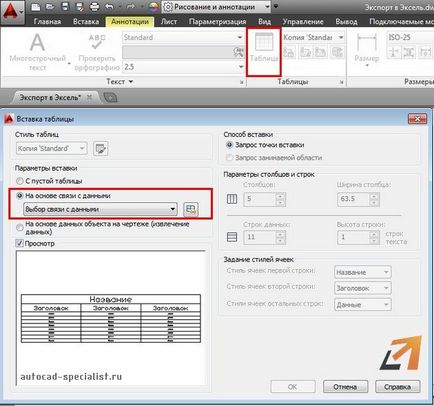
Indiferent de metoda a fost selectat pentru importul din Excel la caseta AutoCAD deschise „Data Links Manager“ dialog în care trebuie să specificați „Creați un nou link către un Excel de date“ (vezi Fig.).
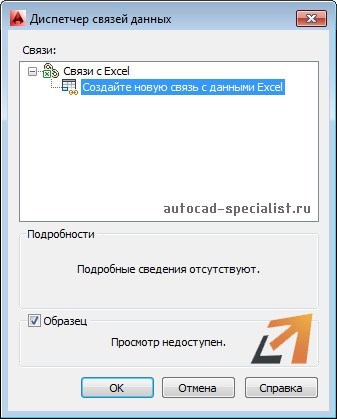
După aceea, asigurați-vă că introduceți numele acestui link. Încercați să specificați numele relației, reflectând esența ei.
Introduceți Excel în AutoCAD. Introducerea numelui conexiunii
Următorul pas este să mutați masa din Excel în Autocad - să selectați fișierul extern pe care doriți să îl conectați. Este posibil să se conecteze o fișă Excel separată sau intervalul dorit atunci când se exporta o foaie de calcul Excel în Autocad, specificând celulele (a se vedea figura).
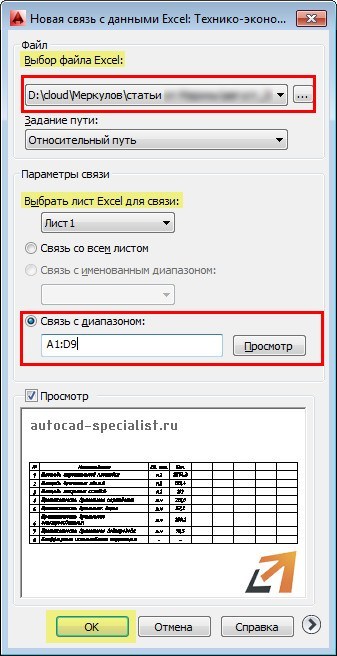
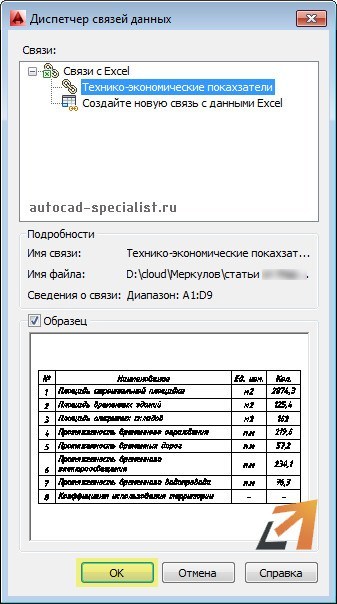
Excel → AutoCAD: lista ierarhică a legăturilor
NOTĂ: Dacă utilizați comanda „date Link“, în scopul de a afișa tabelul din domeniul graficii, AutoCAD trebuie să accesați fila „Rezumat“, selectați „Tabel“ din lista verticală, selectați conexiunea dorită (vezi Fig ..).
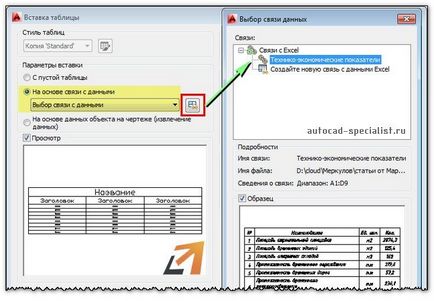
Ca rezultat, tabela mutată din Excel în Autocad apare în câmpul grafic AutoCAD.

Modificați conexiunea dintre tabelele AutoCAD și Excel
În concluzie, vreau să rețin că exportul de la Excel la AutoCAD, prin stabilirea unei conexiuni, vă permite să actualizați datele din tabele când efectuați modificări, deoarece acest obiect este un fel de hyperlink.
Comanda „Load din sursa“ actualizează datele asociate în tabelul din desenul curent, ținând seama de revizuirea efectuată într-un fișier extern, care este, de la Excel la Autocad. Dar, folosind comanda „fișierul sursă Încarcă“ apare date de actualizare într-un fișier Excel, ca urmare a modificărilor în tabelul valorilor din fișierul AutoCAD. Cu alte cuvinte, dacă podkorrektiruete tabelul într-unul dintre fișierele (fie AutoCAD sau Excel, atunci), întotdeauna puteți actualiza datele folosind datele de încărcare / descărcare (vezi. Fig.).
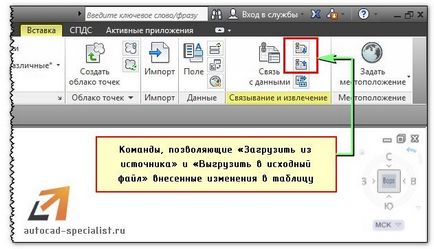
Studiați cursurile de bază de la secțiunea "Autocad for Dummies", care poate fi găsită pe acest site (gratuit pentru abonați)!
1. PREAMBUL
2. PROCESAREA DATELOR CU CARACTER PERSONAL
3. ACCESUL LA DATELE PERSONALE. DEPOZITARE
3.1. Datele cu caracter personal obținute de către Operator, pot fi transferate către terți cu atribuirea cerințelor de drepturi, precum și în cazurile în care un astfel de transfer este necesară pentru a-și îndeplini obligațiile Operatorului. 3.2. Datele personale ale utilizatorilor pot fi accesibile oricăror angajați ai Operatorului, precum și altor persoane care, datorită îndatoririlor lor, trebuie să proceseze date cu caracter personal. 3.3. Stocarea datelor cu caracter personal pot lua forma unor baze de date electronice de pe serverul operatorului, precum și copii de scanare a se afla scaunul operatorului. 3.4. Stocarea datelor cu caracter personal poate include colectarea, înregistrarea, sistematizarea, acumularea, stocarea, clarificarea (actualizarea, modificarea), extragerea, utilizarea, transferul (răspândirea, oferind acces), depersonalizare, blocarea, ștergerea, distrugerea datelor personale;
4. MĂSURI PRINCIPALE DE ASIGURARE A SIGURANȚEI DATELOR CU CARACTER PERSONAL
5. RESPONSABILITATEA. PROCEDURA DE REZOLUTIE A DISPUTELOR
6. DISPOZIȚII FINALE
Trimiteți-le prietenilor: